最近有Win8用户反映,自己的笔记本电脑内存不够用,所以想要自己增加额外的内存条,但又苦于不知道该怎么安装内存条。那么,Win8笔记本怎么安装内存条呢?下面,我们就一起往下看看Win8笔记本内存条安装教程。
方法步骤
1、先拆卸笔记本电池,确保笔记本隔离电源,避免电脑在安插内存条是开机烧坏内存槽;

2、拆卸完电池后把笔记本后盖打开,可以看到风扇、内存条等电脑零件;
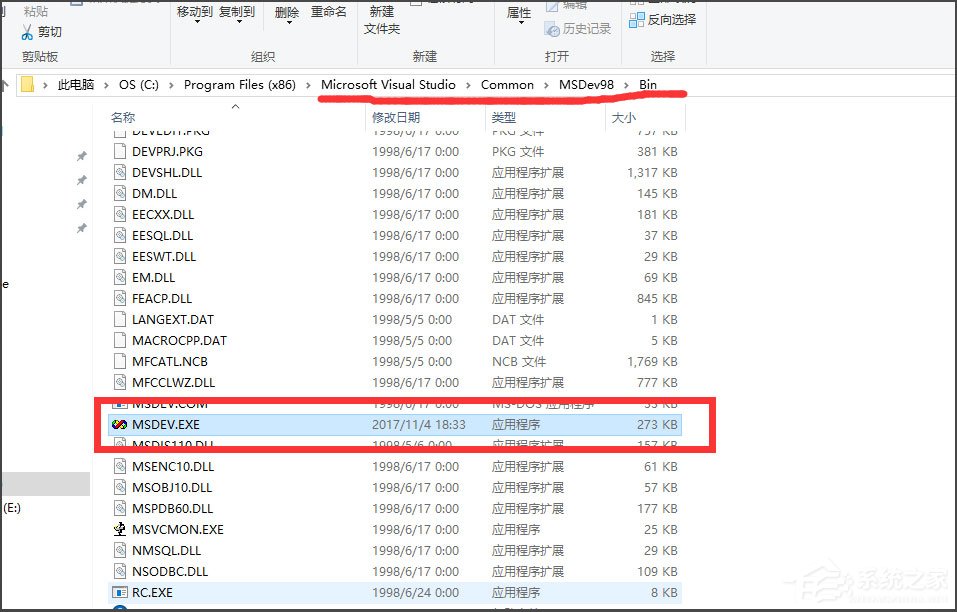
3、然后将内存条旁的卡扣抠开,使第一张内存条“站立”起来;

4、把准备好的内存条45°斜插入第一张内存条下方,切记一定要插稳,内存条的芯片一定要朝上;
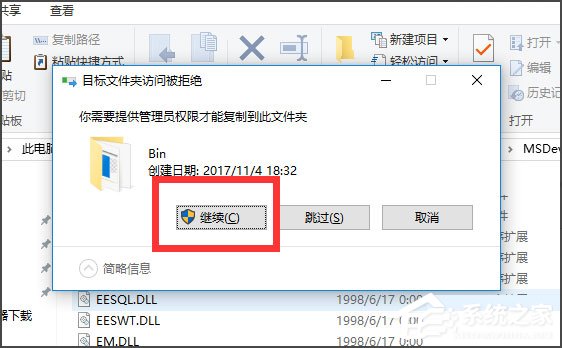
5、待安插好内存条时请双手按紧两边的卡扣;

6、然后把内存条往下按,听到“啪”的一声就可以了,第一张内存条也如此;
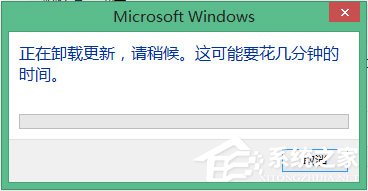
7、最后按上电池和电脑底部的电脑板,开机看看内存条是否安妥。
以上就是Win8笔记本内存条安装教程,按照以上方法进行操作,就能轻松自己为笔记本电脑安装内存条了。
笔记本内存条插入的正确步骤是什么?
操作步骤如下:
1、用鲁大师检测一下自己原先的内存配置。
2、准备好内存条、电脑和相应的拆卸工具
3、关闭笔记本并取下电池,这步一定不要少了。
4、用针或其它比较尖的东西将上面红色框内圆开东西取出,下面的螺丝就会出现,卸下螺丝,将后盖取下。
5、打开后如下图所示,可以看到内部的硬盘和内存等。
6、将内存条插入到上图中红色框内位置,听见“啪”一声响,即安装成功 。
7、安装完成后再次用鲁大师检测,可以看到电脑成功识别了刚才安装的内存。在电脑属性里亦可以看到安装过4G内存条后内存的总容量。
电脑内存条怎么安装
a. 按压内存插槽的卡扣,参考如下图片
b. 将内存凹口对准插槽凸口,垂直向下用力将内存推进插槽
c. 当卡扣自动锁紧,内存即可安装完成
笔记本怎么加内存条
内存条是计算机里重要的硬件之一,所有的程序、系统都需要有内存才能运行,随着应用程序的功能越来越强大,用户的需求也越来越高,对内存的要求也越高。除了换新电脑,加装内存条是最经济的方法。那么笔记本怎么加装内存条呢?
安装前需准备:
螺丝刀(小):1把作用:拧螺丝
弹片或卡片:1张作用:辅助拆开后盖
螺丝收纳盒:1个作用:放置螺丝防止丢失。
1、确认自己的笔记本电脑是否可以加装内存条
在网上搜索型号查看配置信息:购物平台或者中关村都可以查看到
2、拆除笔记本后盖
拆后盖的时候,弹片起到很大作用,螺丝拆完后,用弹片找个缝隙插入,慢慢的将卡扣打开拆开之后可以很清楚的看到电池、硬盘、风扇、m.2的固态硬盘,还有要进行操作的内存插槽。
3、安装内存条
将内存条完全插入槽内,然后双指按住内存条的两个边缘往下按压待两边卡口将内存条卡住即可。
4、将后盖重新安装上
安装完成后,需要查看是否安装成功,右击我的电脑—选择属性可以看到内存的变化情况。
笔记本加内存条的操作是非常简便的,按照步骤就可以快速的完成。
